1.アカウントを作成する
https://www.invisionapp.com/からInVisionのサイトトップを開いて、右上の「SIGN UP FREE」をクリックします。
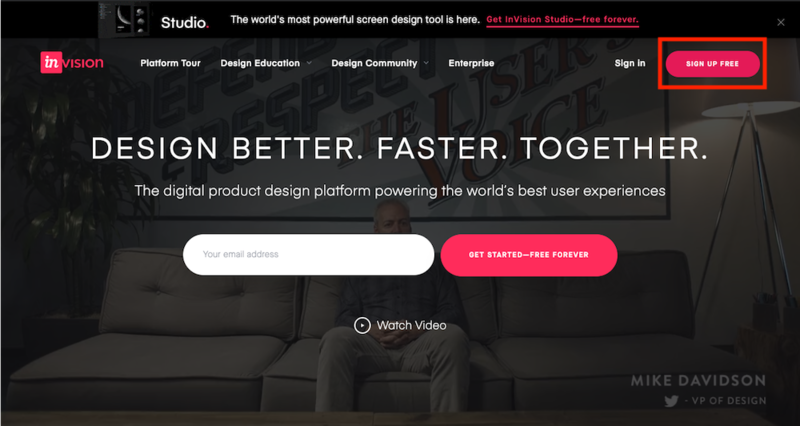
メールアドレス・名前・パスワードを入力します。パスワードは5文字以上で設定します。
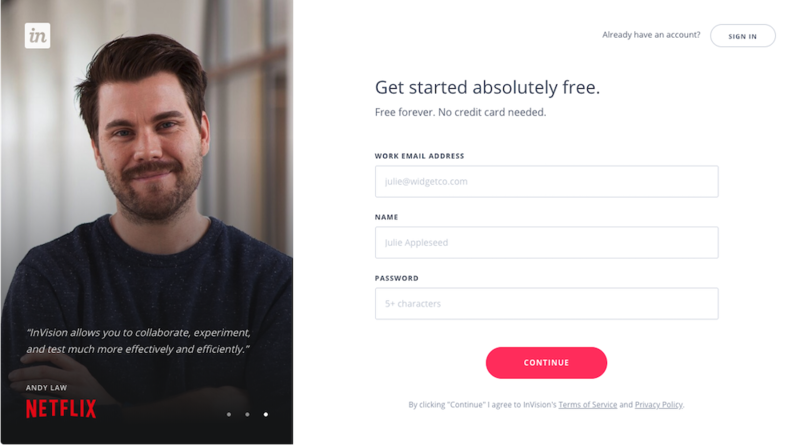
これでアカウント作成は完了です。
2.利用用途を選択する
アカウントを作成するとアンケートが表示され、これに答えていくと利用用途に合わせて適切なプロジェクトがおすすめされるようになっています。特にこちらのガイドが必要ない方はスキップで先に進みましょう。
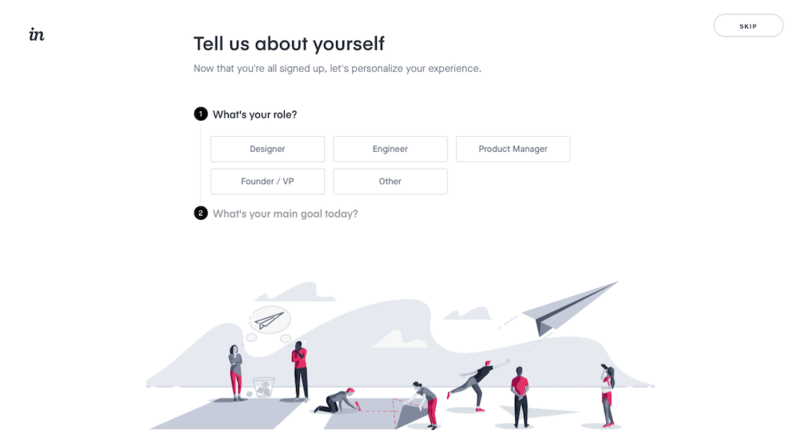
3.有料プランの申し込み
有料プランの申し込みをする場合は、ログイン後右上に表示される「UPGRADE NOW」をクリックします。
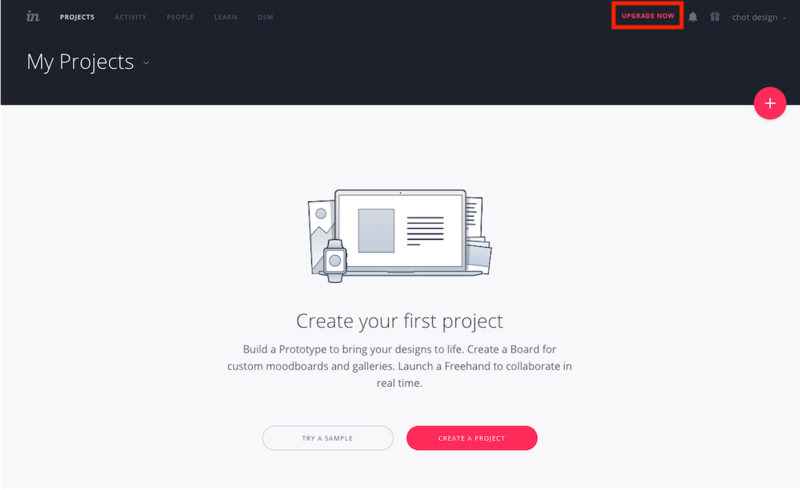
料金表が表示されますので申し込みたいプランを選択します。
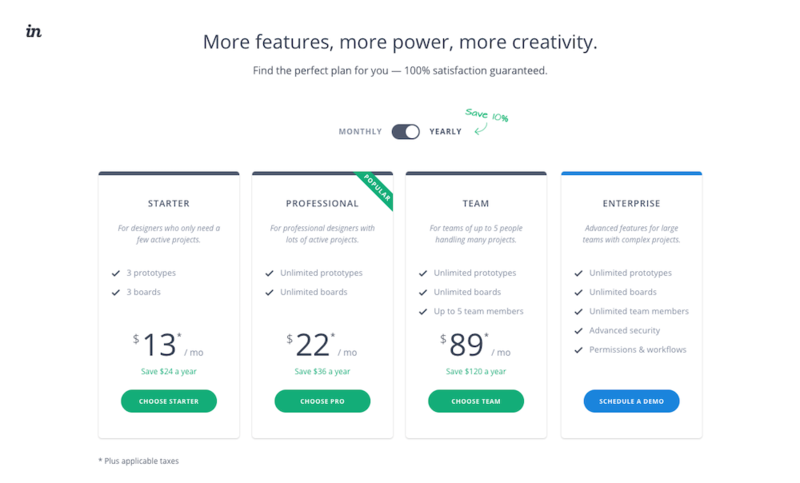
4.サインインの方法は?
InVisionのアカウントを持っている場合は、トップページの右上にある「Sign In」からサインインすることが出来ます。
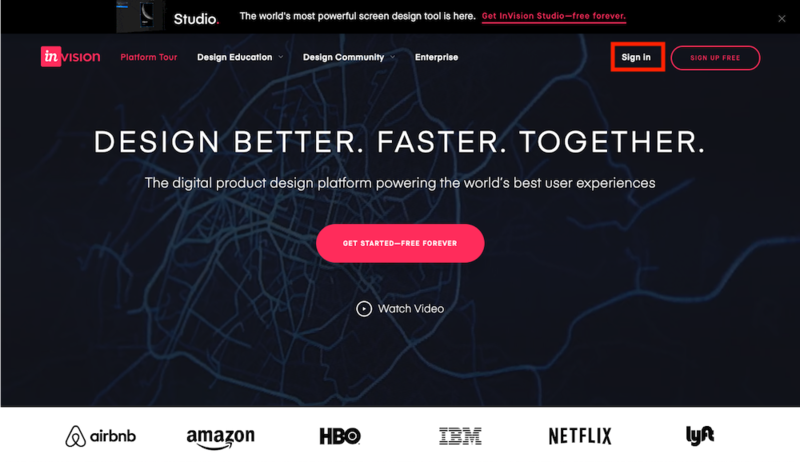
メールアドレスとパスワードを入力し、「SIGN IN」ボタンをクリックするとサインイン完了です。
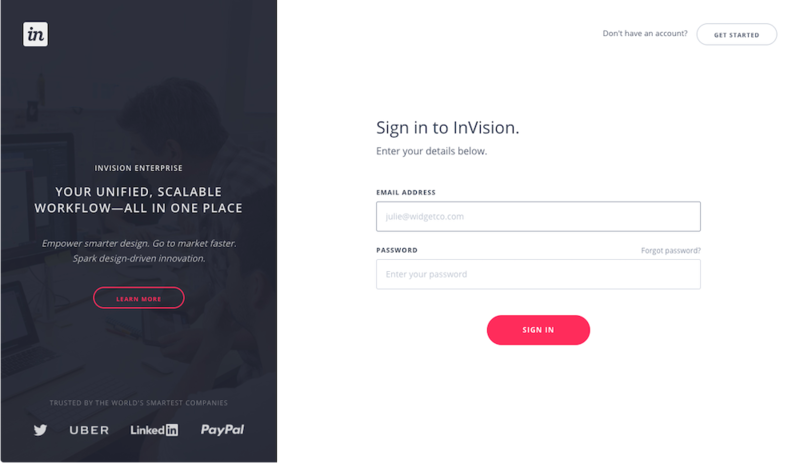
5.サインアウトの方法は?
InVisionをサインアウトしたいときは、右上に表示されている自分のアカウント名をクリックし、表示されたモーダル内にある「SIGN OUT」をクリックします。
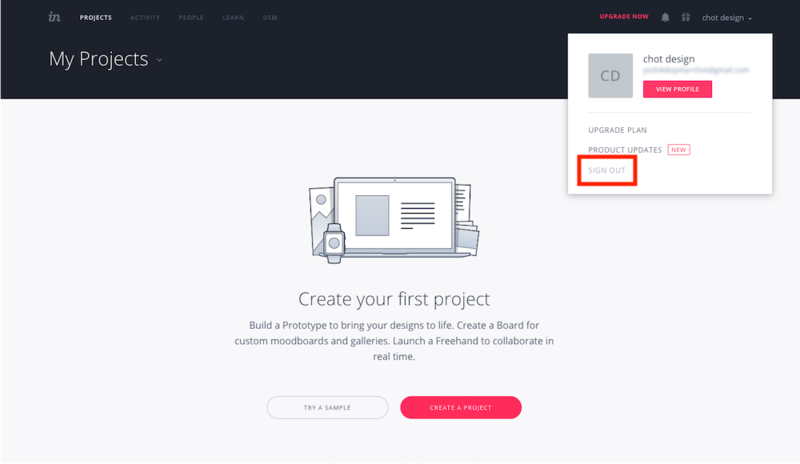
パスワードを忘れたら InVisionのパスワードを忘れてしまった際は、サインインの画面で「Forgot password?」をクリックします。
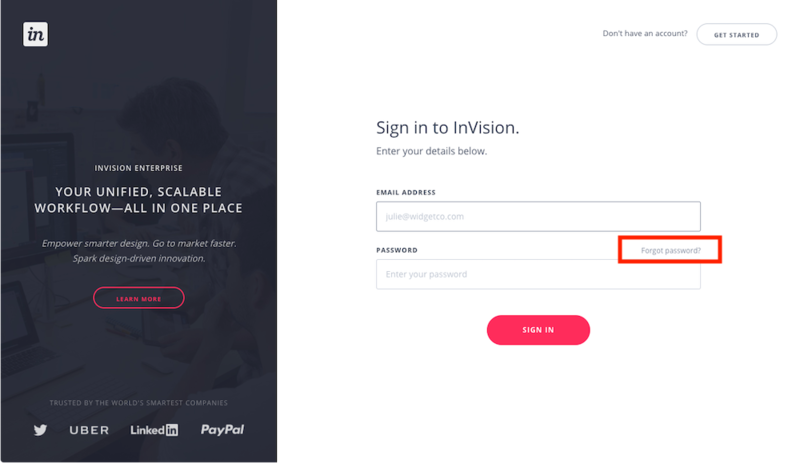
メールアドレスを入力して送信すると、パスワードリセット用のメールが送られてきます。メールに載っているURLからパスワードをリセットしましょう。
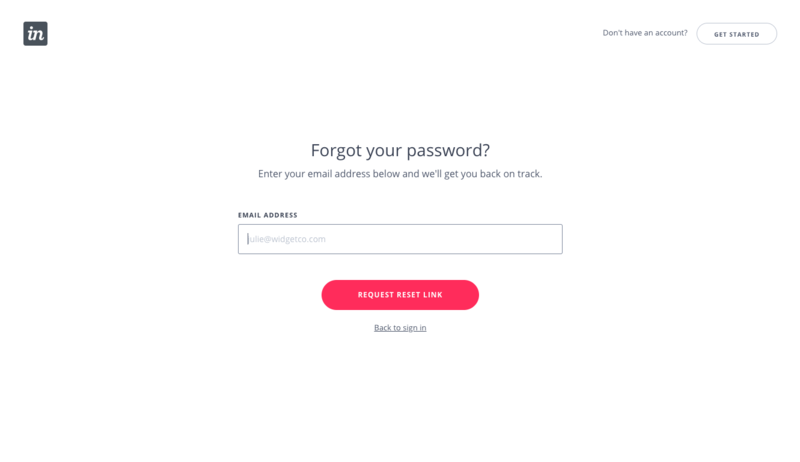
以上がInVisionのアカウント作成とログインの解説でした。続いてはプロトタイプの作成について勉強していきましょう。


